
03 Mar Empieza a escribir tu libro en Word
Descubrí que Microsoft Word es la plataforma más fácil para escribir un libro. La mayoría de las personas son competentes en el uso de un procesador de texto y todo el proceso es simple y sin complicaciones.
Aquí hay algunas cosas que debes decidir primero, antes de escribir tu libro.
- Tema: Finaliza el tema sobre el que vas a escribir. Debes tener un conocimiento considerable sobre el tema y también suficiente contenido para llenar tu libro.
- Título: realiza una lluvia de ideas sobre posibles títulos para tu novela y acóplalo a 2 o 3, si no puedes escoger uno. Asegúrate de que tu título sea simple y atractivo.
- Lema: puede ser un poco más largo que el título (entre 10 y 15 palabras). Debes explicar exactamente de qué trata el libro y cómo beneficiará al lector.
- Esquema: crea un esquema general del libro en sí. Esto incluye los títulos de los capítulos y, si es posible, algunas oraciones que describen el contenido que desea incluir en cada capítulo.
Longitud: es esencial que decidas de antemano la longitud de tu libro. Si lo vas a regalar como obsequio, no es necesario que sea muy largo. Según la cantidad de páginas que deseas que contenga tu libro, también puedes estimar la longitud de cada capítulo.
Creación de tu libro en word desde cero
Errores comunes
Después de haber estado en el negocio editorial durante un tiempo, he visto muchos libros. Muchas buenas y muchas malas también. Sé lo complicado que puede ser dar formato a un libro y haré todo lo posible para ayudar a nuestros autores en este proceso. Enumeramos algunos de los errores más comunes que vemos:
- Obtener el formato básico incorrecto: por ejemplo, crear un libro de bolsillo de tamaño estándar a partir de un manuscrito A4.
- Páginas del manuscrito sin sangrado ni márgenes.
- Confusión con respecto a la orientación de la página (lado izquierdo frente a lado derecho).
- Números de página faltantes o inconsistentes
- Imágenes que han cambiado después de convertirlas a PDF
- Fuentes que no están incrustadas.
- Páginas en blanco excesivas o aleatorias como resultado de una conversión de PDF
Entremos ahora en el proceso paso a paso sobre cómo escribir un libro con Microsoft Word
Paso 1: Abre un nuevo documento de Word y guárdelo.
Haz clic en “Nuevo” en el menú “Archivo” y luego haz clic en “Guardar” para guardar el libro electrónico. Asegúrate de seguir guardando el libro mientras escribes, para evitar perder tu arduo trabajo.
Paso 2: elige el diseño del libro.
Según el aspecto que desees que tenga tu libro, selecciona la orientación adecuada en el menú “Diseño de página”Según el aspecto que desees que tenga tu libro, selecciona la orientación adecuada en el menú “Diseño de página”
Paso 3: agrega la imagen de portada.
Puedes crear fácilmente la imagen de portada con PicMonkey o Canva y guardarla como JPEG o PNG. Asegúrate de que la imagen de la portada se adapte al título del libro y a tu audiencia. Puedes agregar la imagen de portada haciendo clic en “Imagen” en el menú “Insertar” y seleccionando la imagen de portada desde tu computadora.
Paso 4: agrega la página de título.
La primera página de tu libro electrónico debe contener el título en negrita, el lema en una fuente más pequeña y tu nombre.
Paso 5: Incluye los derechos de autor (y exención de responsabilidad, si es necesario).
Los derechos de autor son para garantizar su propiedad sobre el contenido del libro y evitar que se reproduzca sin su consentimiento. Utilice un descargo de responsabilidad para protegerse de cualquier responsabilidad que pueda surgir debido al contenido del libro, especialmente si se trata de dinero o salud.
Utiliza una fuente más pequeña para esta información y colócala en la parte inferior de la página.
Paso 6: agregue la tabla de contenido (si es necesario).
Esto no es necesario si su libro es solo un informe breve. Pero si es más largo y tiene varias secciones, es mejor incluir la tabla de contenido para ayudar a sus lectores a navegar fácilmente por el libro.
Selecciona “Tabla de contenido” en el menú “Referencias” y haz clic en “Insertar tabla de contenido”.
En el cuadro de diálogo que se abre, selecciona las opciones que necesite (como números de página e hipervínculos) y haz clic en “Aceptar”.
En este momento, es posible que la tabla de contenido no tenga mucha información, pero una vez que hayas escrito el contenido, puede hacer clic en ‘Actualizar tabla’ y se actualizará la tabla de contenido para incluir todos los encabezados dentro de tu libro, con los números de página correctos e hipervínculos.
Paso 7: agrega el encabezado.
Haz clic en la opción “Encabezado” en el “Menú Insertar” y haz clic en “Editar encabezado”.
Ahora podrás agregar tu texto en el encabezado. Normalmente, los encabezados incluyen el título del libro. También puedes incluir tu nombre o su sitio web si lo deseas. Haz doble clic fuera del área del encabezado para guardar el encabezado y continuar con la escritura de tu libro.
Paso 8: incluye el pie de página.
Haz clic en la opción “Pie de página” en el menú “Insertar” y haz clic en “Editar pie de página”.
Ahora podrás escribir texto en el área de pie de página de tu libro. Agrega el nombre de tu sitio web o cualquier otra información que desees incluir en el pie de página.
Para agregar números de página, haz clic en “Números de página” en la pestaña “Diseño” y seleccione dónde / cómo desea colocarlos. Como antes, haga doble clic fuera del área del pie de página para continuar escribiendo su libro.
Paso 9: Escribe tu libro.
Para cada capítulo de tu libro, asegúrate de comenzar con un título. Selecciona el título y haz clic en “Título 1” en el menú “Inicio”. Esto asegurará que la tabla de contenido recoja todos los títulos de los capítulos. Asegúrate de que el resto de tu capítulo, aparte de los títulos, esté en estilo “Normal”.
Utiliza las opciones de estilo de texto en el menú “Inicio” para establecer el tipo de fuente, tamaño, color y también el interlineado, la alineación y la sangría. Te sugiero que uses una fuente legible, un color de fuente oscuro y un tamaño de fuente que sea agradable a la vista.
Paso 10: Termina con la página del autor.
Utiliza la última página de su libro para promocionarte. Inserta una foto que te favorezca y una breve biografía, con enlaces a tu sitio web, redes sociales y otros productos / servicios que ofreces en tu sitio web.
Paso 11: Convierte tu documento de Word a PDF.
Es mejor hacer que su libro esté disponible como PDF, ya que sus lectores pueden leerlo en casi cualquier tipo de teléfono inteligente, tableta o computadora. En el menú “Archivo”, seleccione la opción “Guardar como” y luego haga clic en “PDF”. Ingrese un nombre de archivo y haga clic en “Publicar”, ¡y listo!
Con los consejos y trucos mencionados anteriormente, está un paso más cerca de crear tu libro en word impecable sin tener que desembolsar dinero en programas costosos o profesionales del formato. Naturalmente, la práctica hace al maestro y es posible que tengas que dedicar algo de tiempo para lograr los resultados con los que está satisfecho. Si aún tienes problemas, siempre puedes contactarme. Además, no dudes en dejarnos un comentario. ¿Qué consejos te parecieron útiles? ¿Qué más te gustaría que dijéramos?
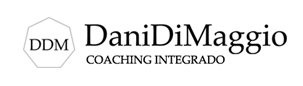
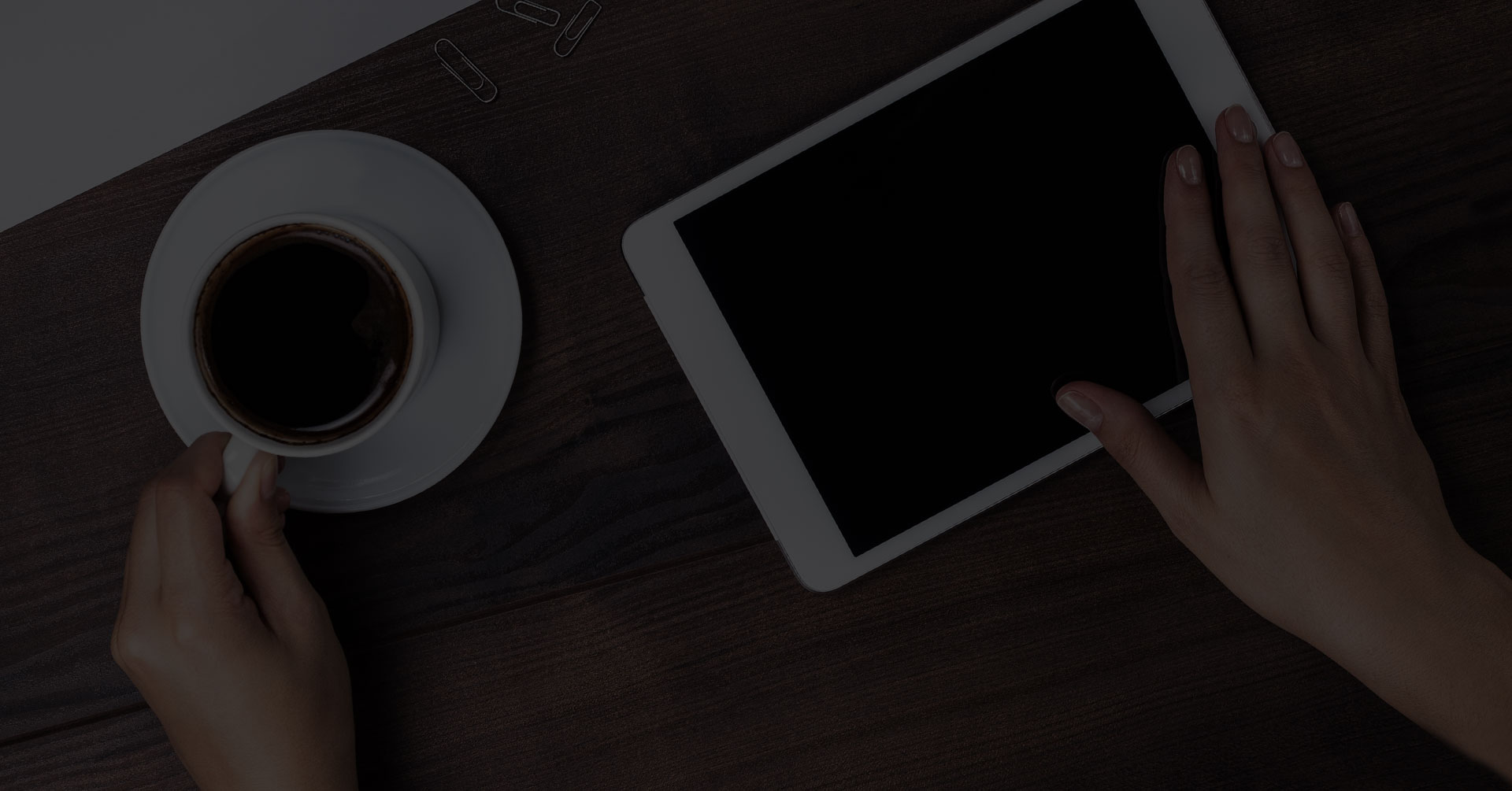
No Hay Comentarios